
不坑老师
教学办公技巧分享
你有135个好友已关注
关注 在前面的文章中,不坑老师给大家分享过“解决换电脑后PPT中字体不显示”的办法,不知道大家掌握得怎么样了? 今天,不坑老师又来给大家分享解决PPT换电脑无法播放的问题了。各位可曾遇到过这种情况:某天,你辛辛苦苦制作一个好看的PPT,里面有炫酷的动画,本以为自己的作品会惊艳全场;结果到了演示现场,才发现演示的电脑上安装的居然是office 2003或者WPS,要么PPT无法打开,要么打开后视频、音频都无法正常播放。遇到这样的情况,心中真的是焦急万分;可谓是叫天天不应、叫地地不灵。 今天,就给大家分享一个备用工具,放在你的U盘里面,或许能在某些时候解决燃眉之急。
今天,就给大家分享一个备用工具,放在你的U盘里面,或许能在某些时候解决燃眉之急。
 这个软件的名字叫“
PowerPoint Viewer”,大家可以发送“
T94506”给本公众号,就能获取下载链接。这是微软官方推出的PPT播放软件,虽然它已经很久没有更新了,但我们用来应急救场是一个非常好的选择。下载好软件后,和普通软件一样安装,一直“确定”就行了。但,
安装后你在桌面上看不到任何相关的图标,在PPT文件的右键菜单中,打开方式里面也没有这个软件。那,该怎么用它呢?
其实,这才是windows操作系统的常规使用方式,那就是在“开始”菜单中打开。在系统的开始菜单中,找到
Microsoft PowerPoint Viewer,要仔细一点哦,不同的操作系统版本,可能显示的位置不一样,可千万别看漏了。
这个软件的名字叫“
PowerPoint Viewer”,大家可以发送“
T94506”给本公众号,就能获取下载链接。这是微软官方推出的PPT播放软件,虽然它已经很久没有更新了,但我们用来应急救场是一个非常好的选择。下载好软件后,和普通软件一样安装,一直“确定”就行了。但,
安装后你在桌面上看不到任何相关的图标,在PPT文件的右键菜单中,打开方式里面也没有这个软件。那,该怎么用它呢?
其实,这才是windows操作系统的常规使用方式,那就是在“开始”菜单中打开。在系统的开始菜单中,找到
Microsoft PowerPoint Viewer,要仔细一点哦,不同的操作系统版本,可能显示的位置不一样,可千万别看漏了。
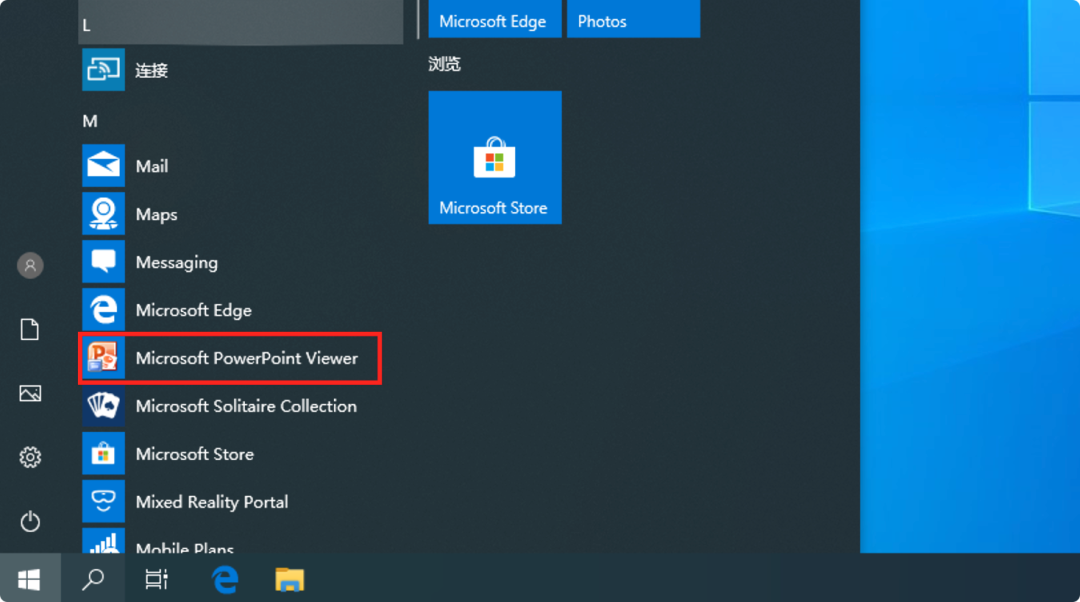
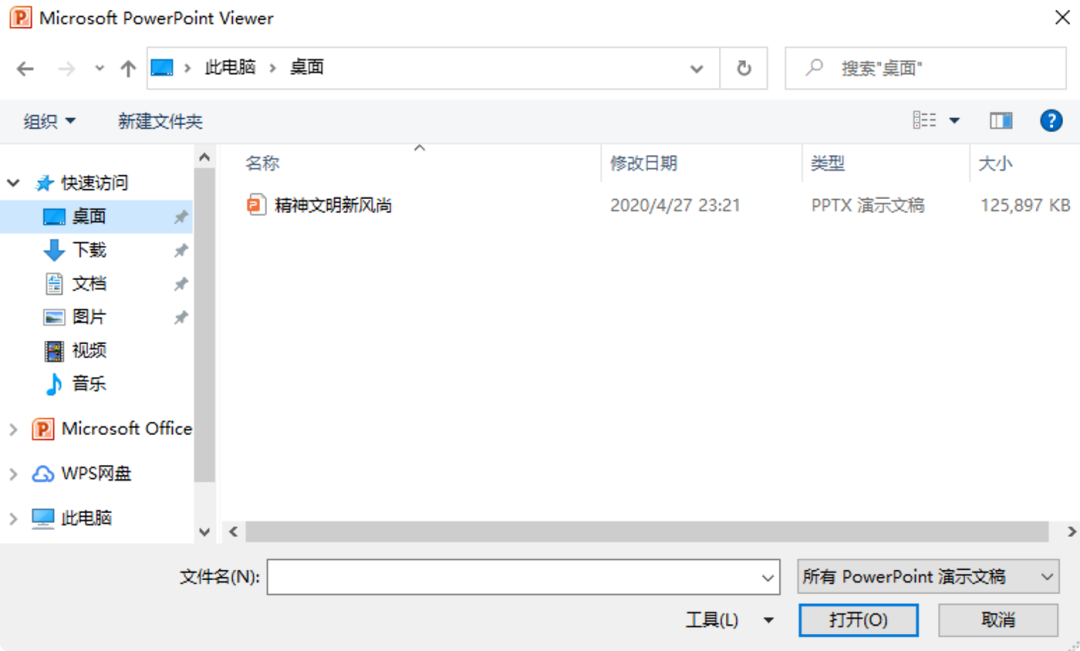
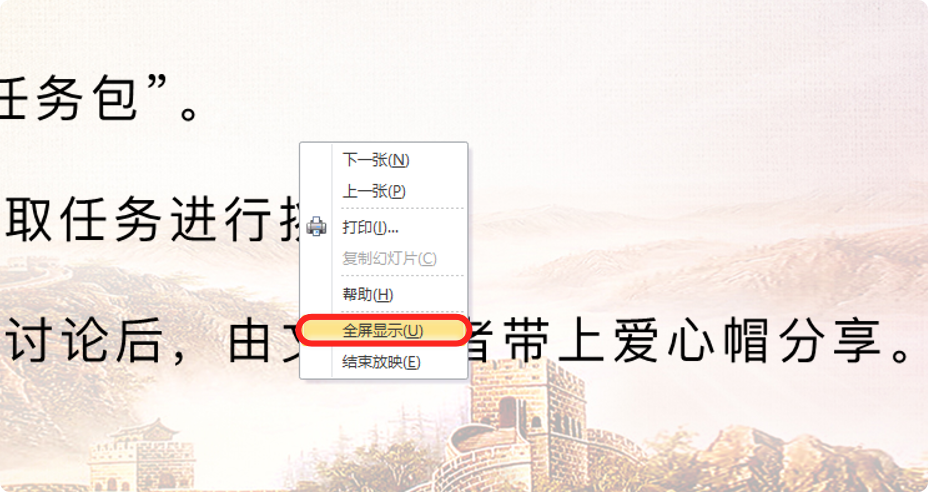




















 1306
1306

 被折叠的 条评论
为什么被折叠?
被折叠的 条评论
为什么被折叠?








